
Trong A. Cuộc họp zoom hoặc hội thảo trên web, sẽ không lịch sự để báo hiệu máy chủ khi bạn có một câu hỏi hoặc bình luận? Đối với điều đó, bạn có thể sử dụng "Tăng tay" trong cuộc họp zoom. Đây là cách.
Làm gián đoạn một loa có thể phá vỡ cuộc trò chuyện hoặc lưu trữ webinar. Để tránh điều đó, bạn có thể sử dụng tính năng "nâng tay" ảo để đặt câu hỏi hoặc chia sẻ một cái gì đó mà không làm phiền bất cứ ai. Điều đó sẽ thông báo cho máy chủ và đồng lưu trữ để quản lý lượt của bạn để nói trong sự tương tác.
CÓ LIÊN QUAN: Làm thế nào để nâng tay của bạn trong Google Gặp gỡ
Đây là cách bạn có thể sử dụng tính năng "Tăng tay" trong việc phóng to trên máy tính để bàn, web và di động.
Tăng tay thu phóng cho Windows, Mac và Linux
Ứng dụng Desktop Zoom cung cấp một tùy chọn đơn giản để nâng tay bạn hầu như trong khi gọi trên Windows, Mac và Linux.
Trong khi Ứng dụng để bàn phóng to Đã mở và một cuộc gọi đang diễn ra, bạn sẽ thấy nút "Phản ứng" ở dưới cùng của màn hình.
Đầu tiên, chọn nút "Phản ứng", sau đó chọn tùy chọn "Tăng tay" để giơ tay.
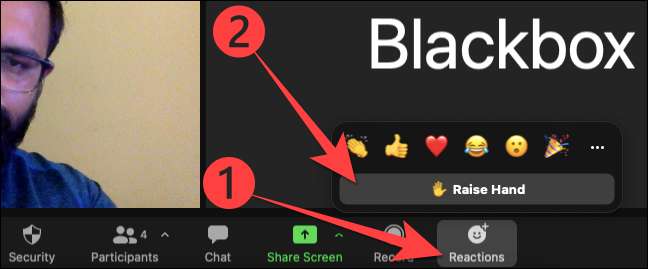
Sau khi bạn nói xong hoặc thay đổi suy nghĩ của mình, bạn sẽ cần chọn lại nút "Phản ứng" và chọn "Tay dưới" để hạ thấp tay của bạn.
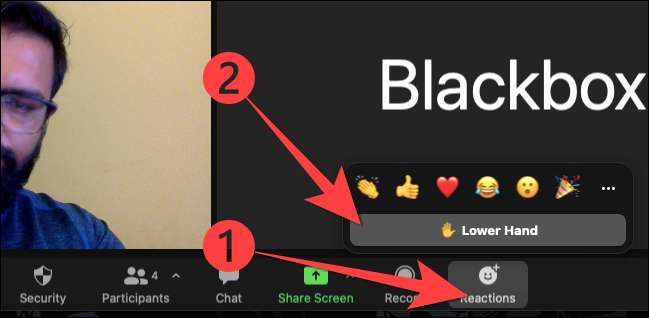
Tăng tay của bạn để phóng to Web
Ứng dụng thu phóng cho các trình duyệt web cung cấp giao diện tương tự, khá thuận tiện để sử dụng.
Khi sử dụng Trang web phóng to Trong trình duyệt như Google Chrome, bạn sẽ nhận thấy nút "Phản ứng" ở cuối màn hình trong một cuộc họp.
Nhấp vào nút "Phản ứng" và chọn tùy chọn "Tăng tay" từ menu hiển thị.
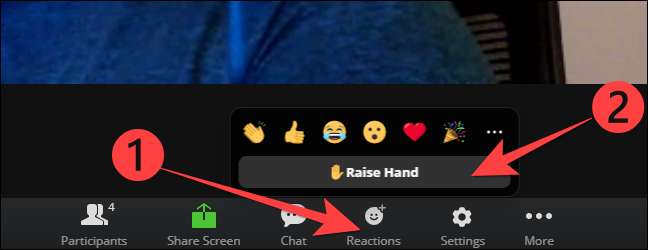
Khi bạn nói xong, hãy nhấp lại vào nút "Phản ứng" và nhấp vào tùy chọn "Tay dưới" để hạ thấp tay của bạn.
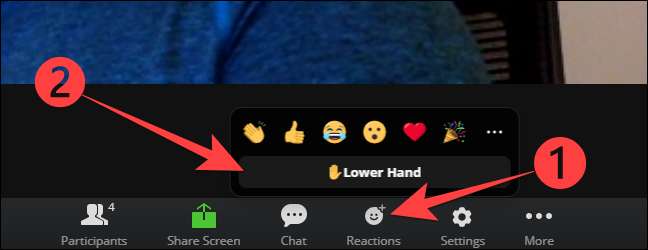
CÓ LIÊN QUAN: Cách sắp xếp một cuộc họp zoom
Tăng tay thu phóng cho iPhone, iPad và Android
Trên Ứng dụng phóng to di động Đối với iPhone, iPad và Android, thanh dưới cùng tự động ẩn để cung cấp cho bạn chế độ xem toàn màn hình.
Nhấn vào màn hình điện thoại của bạn trong khi cuộc gọi thu phóng để hiển thị các tùy chọn ở dưới cùng của màn hình. Sau đó, chọn biểu tượng hình elip (ba dấu chấm ngang) "nhiều".
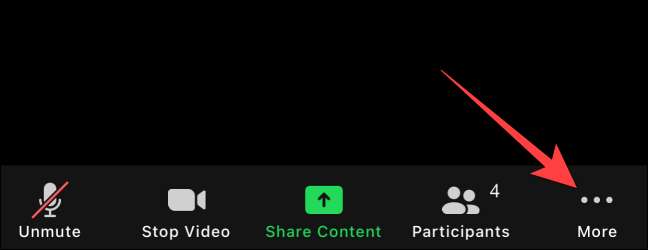
Chọn tùy chọn "Tăng tay".
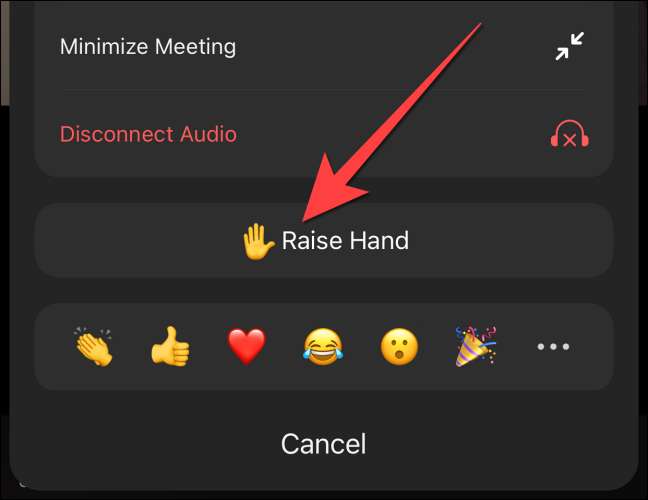
Để hạ thấp tay của bạn, hãy chọn biểu tượng Ellipses (ba dấu chấm ngang).
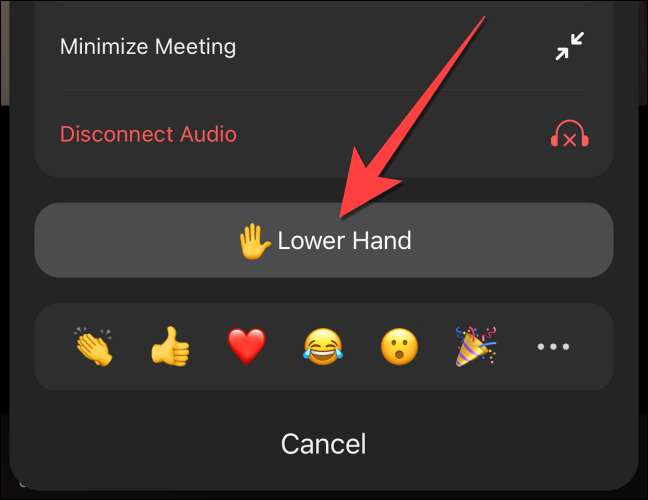
Chạm vào "Lốn."
Đó là nó! Hãy nhớ rằng khi bạn sử dụng "Tăng tay", biểu tượng cảm xúc cầm tay nâng lên xuất hiện ở góc trên cùng bên trái của nguồn cấp dữ liệu video. Điều đó hữu ích cho máy chủ và những người khác biết sau bảng trắng hoặc chia sẻ màn hình kết thúc
CÓ LIÊN QUAN: Làm thế nào để mọi người chia sẻ màn hình của họ trong một cuộc họp zoom







